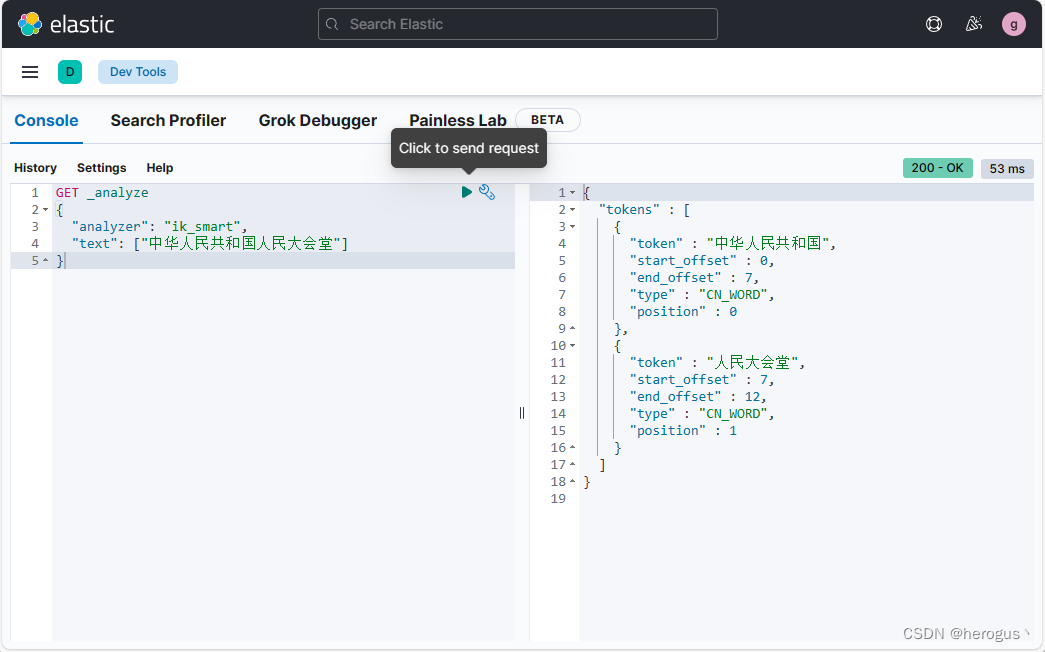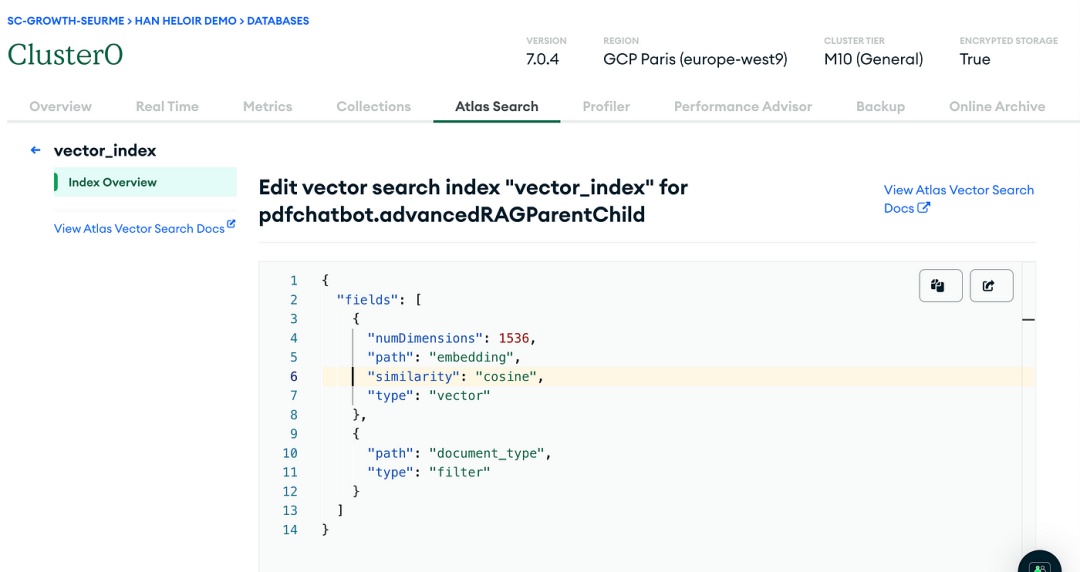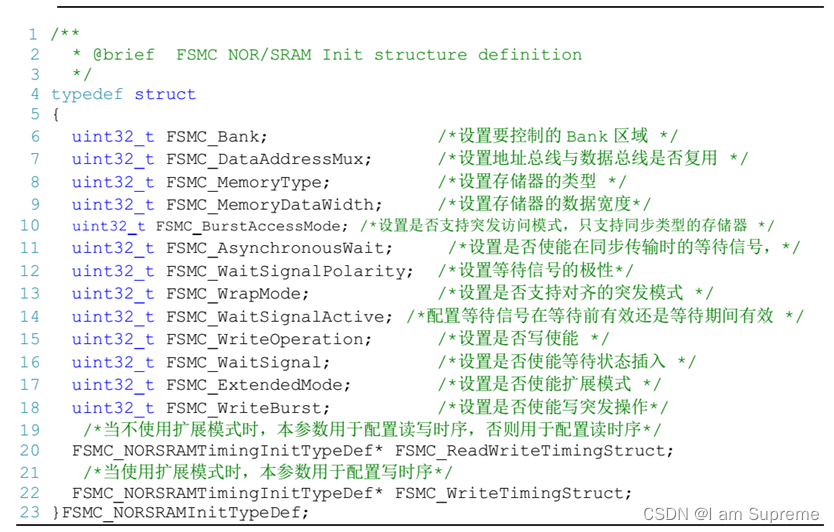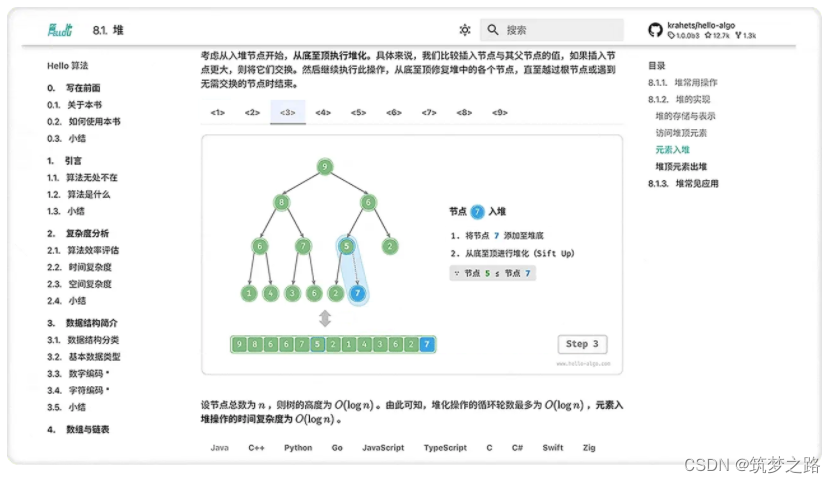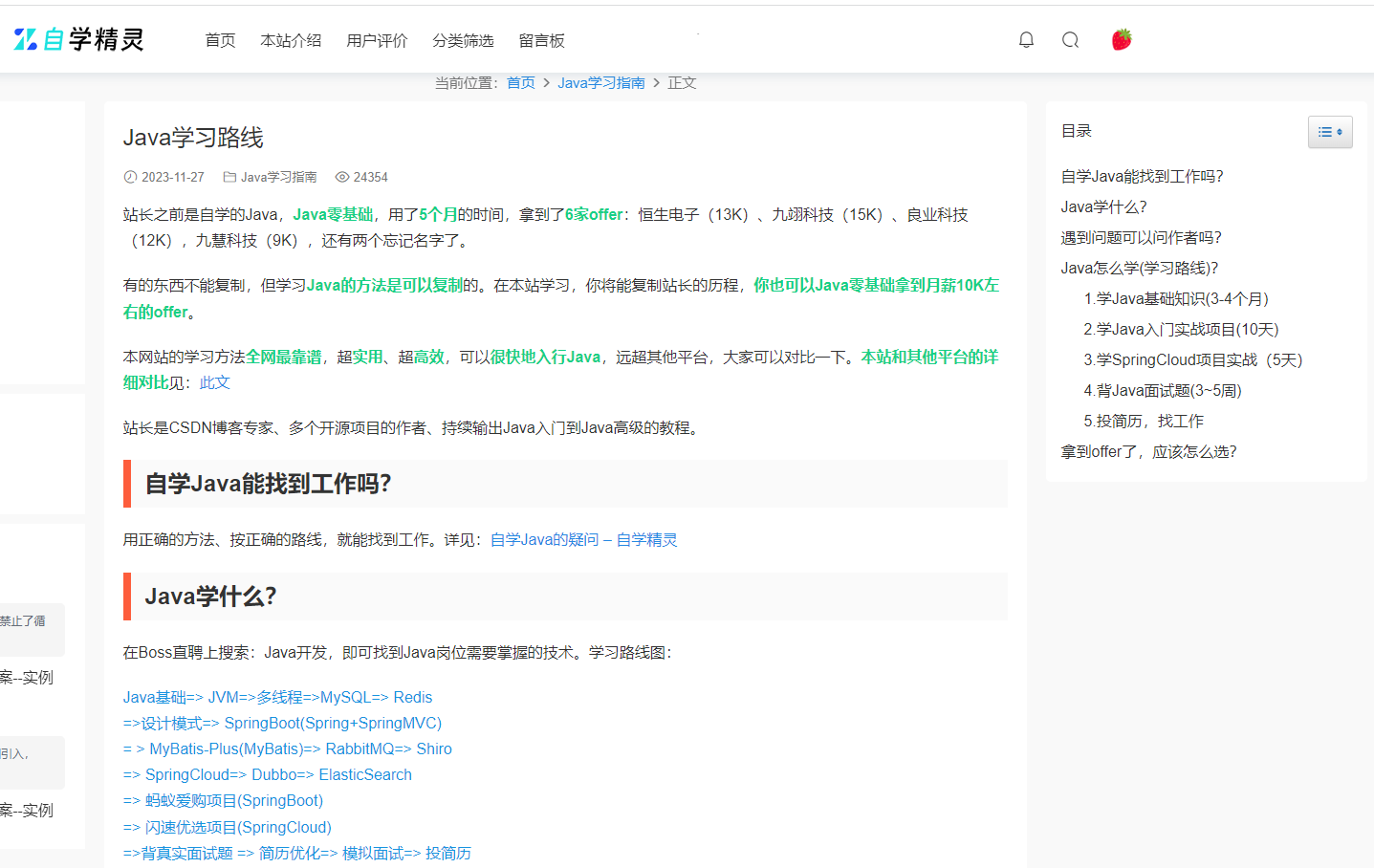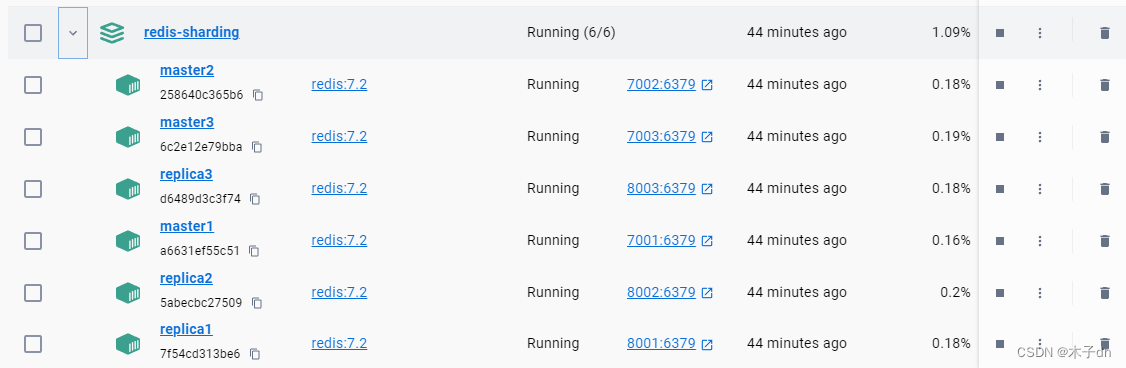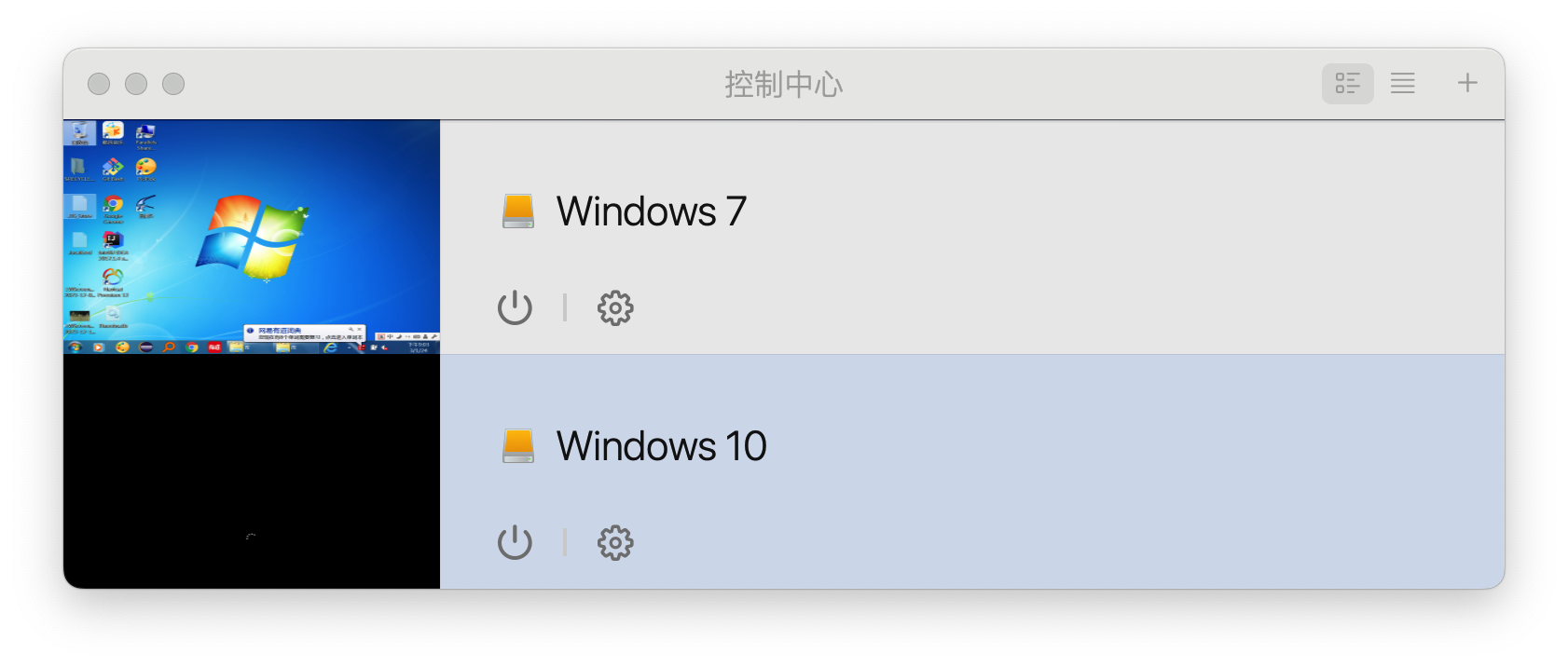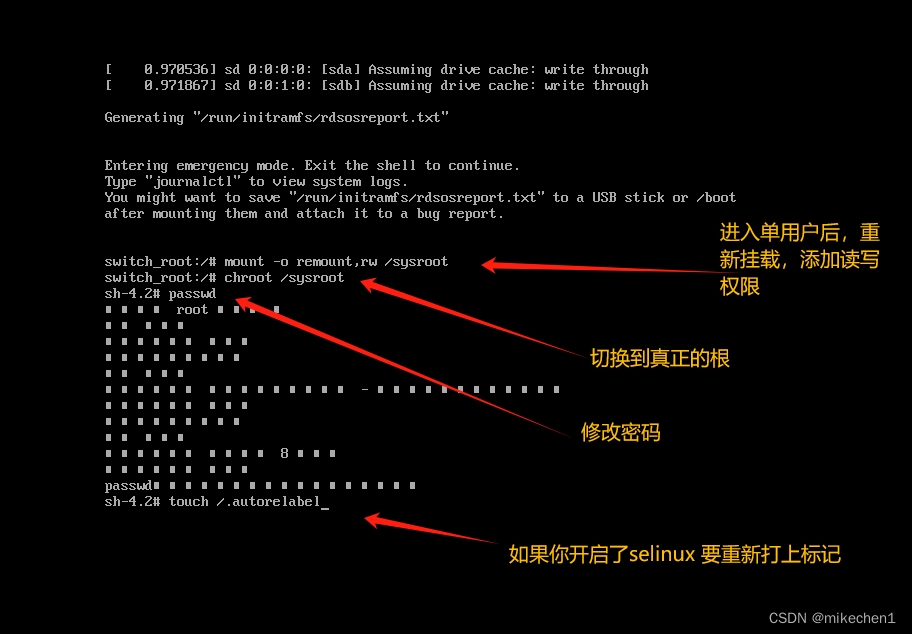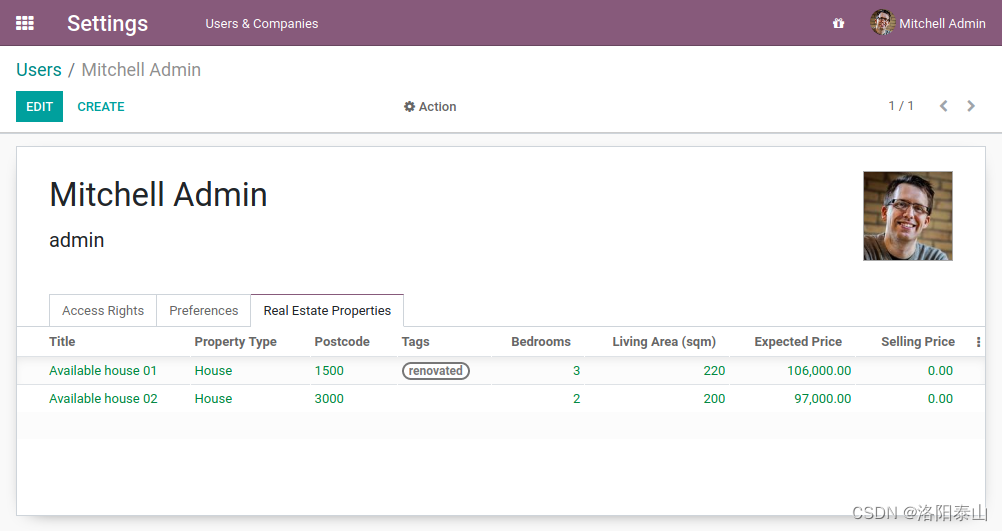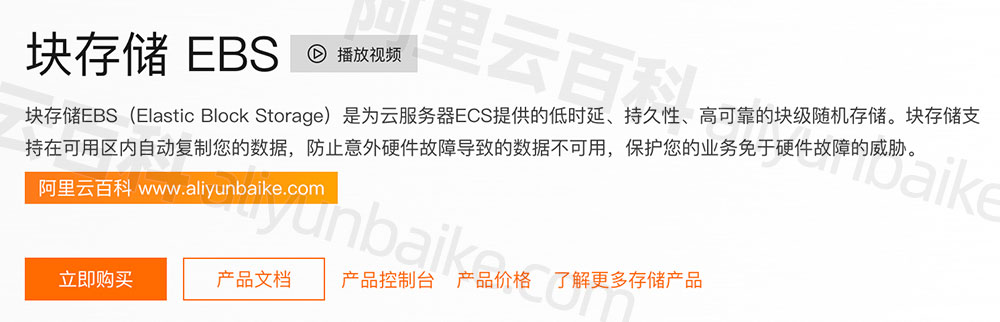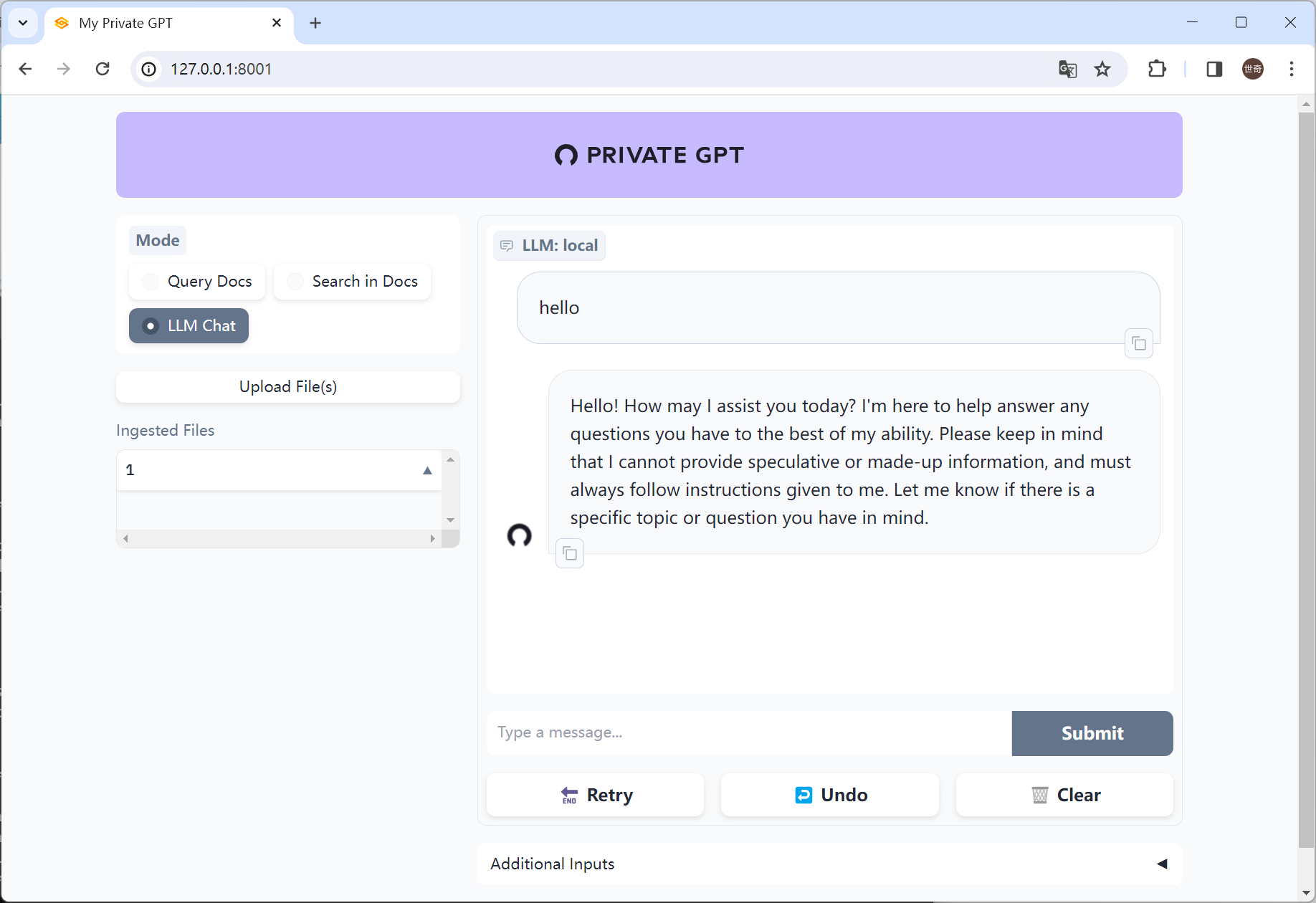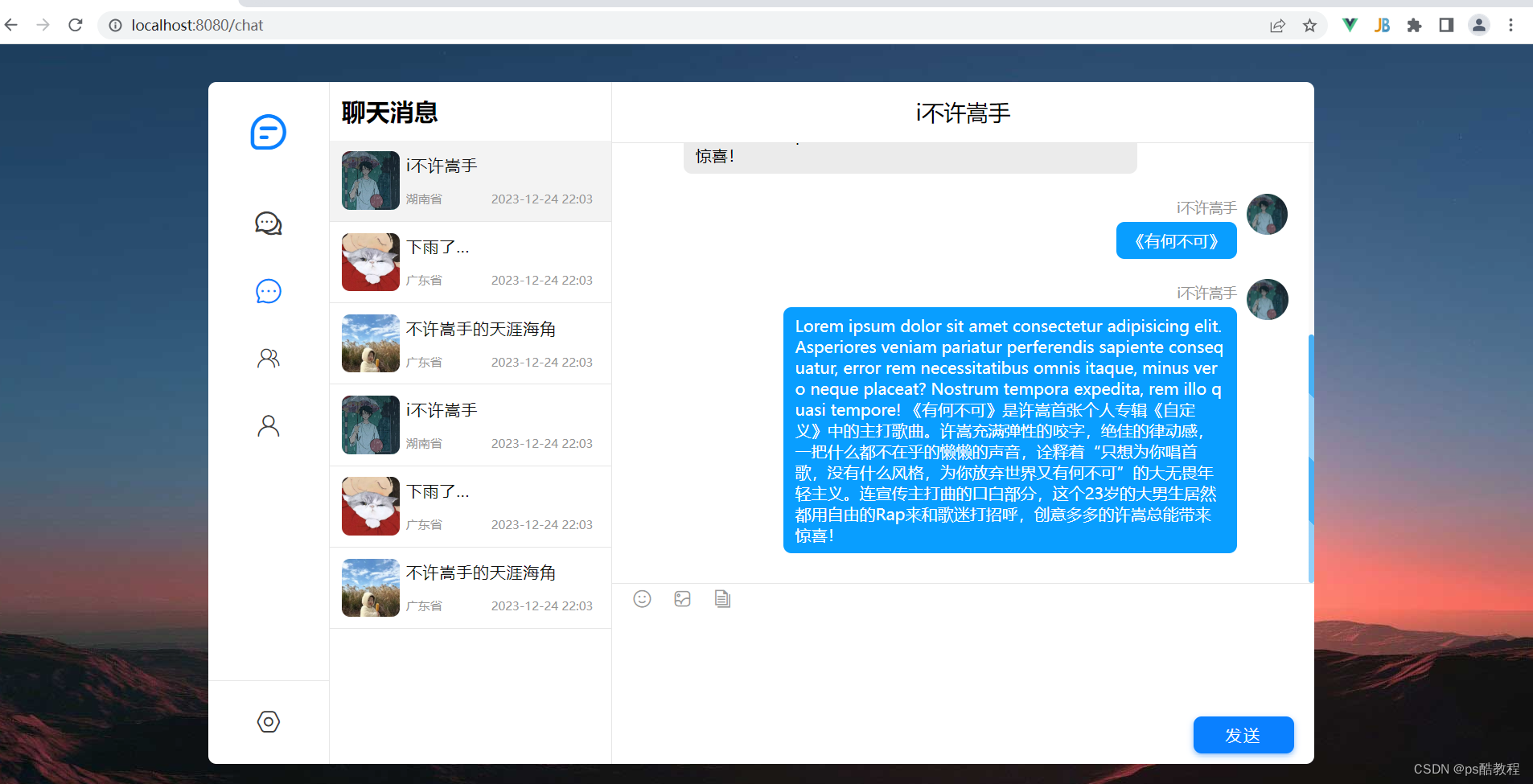安装elasticsearch
下载镜像
查看版本:Elasticsearch Guide [8.11] | Elastic
# 下载镜像
docker pull elasticsearch:7.17.16
# 查看镜像是否下载成功
docker images创建网络
因为需要部署kibana容器,要让es和kibana容器互联
# 创建一个网络:
es-net docker network create es-net
# 查看本机的网络
docker network ls
# 删除一个网络
docker network rm es-net创建容器挂载目录
# 创建挂载目录
mkdir -p /var/lib/docker/volumes/es-data/_data
mkdir -p /var/lib/docker/volumes/es-plugins
mkdir -p /var/lib/docker/volumes/es-config
mkdir -p /var/lib/docker/volumes/kibana-config
# 进入es-config目录
cd /var/lib/docker/volumes/es-config
# 创建文件
vi elasticsearch.yml
# 键入‘’中内容:
‘cluster.name: "docker-cluster" network.host: 0.0.0.0’
# 进入kibana-config目录
cd /var/lib/docker/volumes/kibana-config
# 创建文件
vi kibana.yml
# 键入‘’中内容:其中es为es容器名
‘
server.host: "0.0.0.0"
server.shutdownTimeout: "5s"
elasticsearch.hosts: [ "http://es:9200" ]
monitoring.ui.container.elasticsearch.enabled: true
’注意事项:
1)需要保证要挂载的目录有读写权限,包括要挂载的配置文件。如果没有则用chmod 777命令
2)如果要挂载配置文件,则需要提前把配置文件内容写好,不能为空,否则可能会影响es和kibana运行。
3)如果只挂载到配置文件目录,不准备配置文件,会导致创建容器后没有配置文件报错。
创建并启动容器
docker run -itd --name es -e "ES_JAVA_OPTS=-Xms512m -Xmx512m" -e "discovery.type=single-node" -v /var/lib/docker/volumes/es-data:/usr/share/elasticsearch/data -v /var/lib/docker/volumes/es-plugins:/usr/share/elasticsearch/plugins --privileged --network es-net -p 9200:9200 -p 9300:9300 elasticsearch:7.17.16注意:后面不要加 /bin/bash
命令解释:
| -p 9200:9200 | 将容器9200端口映射到宿主机的9200端口,以后给ES发Rest API请求走9200 |
| -p 9300:9300 | ES在分布式集群状态下,它们节点之间的通信端口 |
| -e "cluster.name=es-docker-cluster" | 设置集群名称 |
| -e "http.host=0.0.0.0" | 监听的地址,可以外网访问 |
| -e "ES_JAVA_OPTS=-Xms512m -Xmx512m" | 内存大小 |
| -e "discovery.type=single-node" | 非集群模式 |
| -v /var/lib/docker/volumes/es-data/_data | 挂载逻辑卷,绑定es的数据目录 |
| -v /var/lib/docker/volumes/es-config/elasticsearch.yml | 挂载逻辑卷,绑定es的配置文件 |
| -v /var/lib/docker/volumes/es-plugins | 挂载逻辑卷,绑定es的插件目录 |
| -–privileged | 授予逻辑卷访问权 |
| -–network es-net | 加入一个名为es-net的网络中 |
查看是否启动
docker ps访问 http://localhost:9200,查看效果
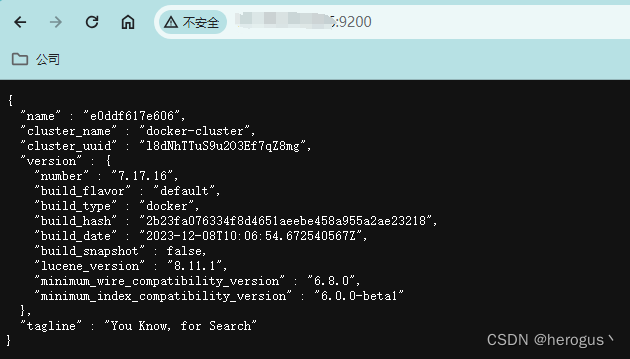
开启es安全验证
# 进入到容器中
docker exec -it es /bin/bash
# cd到config目录下修改elasticsearch.yml,并放入以下内容:
‘
# 这俩是跨域配置
http.cors.enabled: true
http.cors.allow-origin: "*"
# 开启X-pack设置密码
http.cors.allow-headers:
Authorization xpack.security.enabled: true
xpack.security.transport.ssl.enabled: true
’如果没有vi命令
apt-get update
apt-get install vim重启es
docker restart es再次进入到容器中
# 进入容器
docker exec -it es /bin/bash
# 进入bin文件夹
cd bin/
# 创建用户,并赋予权限
./elasticsearch-users useradd gusy -r superuser
# 以交互的方式设置用户名和密码(记住自己设置的密码)
./elasticsearch-setup-passwords interactive重启es容器,再次访问 http://localhost:9200查看效果,此时需要输入密码
docker restart es
安装kibana
下载镜像
重要:与es版本要一致
# 下载镜像
docker pull kibana:7.17.16
# 查看是否下载成功
docker images启动容器
docker run -itd --name kibana17 -e ELASTICSEARCH_HOSTS=http://es:9200 --network=es-net -p 5601:5601 kibana:7.17.16命令解释:
| -e ELASTICSEARCH_HOSTS=http://es:9200 | 其中'es'为es容器名称 |
进入kibana容器
-- 0表示root用户,'kibana17'为kibana容器名称
docker exec -u 0 -it kibana17 /bin/bash配置容器
容器中执行以下命令
# 进入config目录
cd config
# 编辑配置文件
vi kibana.yml
# 键入es的用户名和密码(追加)
‘
elasticsearch.username: "gusy"
elasticsearch.password: "gusy"
’重启kibana容器
docker restart kibana17注意:如果改了配置文件导致重启失败,执行以下命令(逻辑:复制容器配置文件到宿主机,修改正确后重新复制到容器)
# 查看错误日志
docker logs kibana17 -f
# 复制配置文件到本地 (前为容器配置文件,后为宿主机目录)
docker cp kibana17:/usr/share/kibana/config/kibana.yml /usr/local/software/temp/
# 修改完配置后,再将配置复制到容器(前为宿主机文件,后为容器要替换的容器文件)
docker cp kibana.yml kibana17:/usr/share/kibana/config/kibana.yml
# 重启容器
docker restart kibana17查看效果
访问kibana,http://localhost:5601

安装IK分词器
插件下载
下载链接:要与ES版本一致,下载.zip版本
Releases · medcl/elasticsearch-analysis-ik · GitHub
插件安装
上传到服务器(windows到linux服务器)
scp .\elasticsearch-analysis-ik-7.17.16.zip root@127.0.0.1:/usr/local/software/temp进入ES容器,在plugins文件夹下创建ik文件夹
# 进入容器
docker exec -it es /bin/bash
# 创建文件夹
mkdir -p /usr/share/elasticsearch/plugins/ik
# 退出容器
exit将ik.zip文件复制到es容器(前为宿主机文件地址,后为容器地址)
docker cp elasticsearch-analysis-ik-7.17.16.zip es:/usr/share/elasticsearch/plugins/ik再次进入容器,解压上传的文件
# 进入容器
docker exec -it es /bin/bash
# 进入ik文件夹
cd /usr/share/elasticsearch/plugins/ik/
# 解压
unzip elasticsearch-analysis-ik-7.17.16.zip
# 删除源文件
rm -rf elasticsearch-analysis-ik-7.17.16.zip
# 退出
exit重启es
docker restart es注意:注意在plugins/文件夹下不要有文件,只能有文件夹,否则重启失败,并且重新复制plugins/文件夹也没用,可以尝试以下方法解决。
# 查看es挂载目录
docker inspect es
# 找到挂载目录,Mounts下
# 进入es-plugins挂载的目录,删除掉多余的文件
cd /var/lib/docker/volumes/es-plugins/_data
查看效果
访问kibana,http://localhost:5601,首页-management-Dev-tools